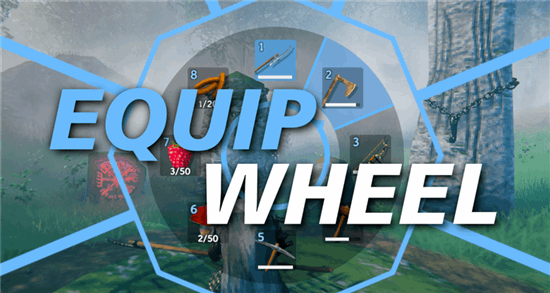
Equip Wheelは「クイックスロット1~8」に素早くアクセスできるサークル型のGUIを追加するMOD。
同時に片手武器の装備時に自動で盾を装備する機能も追加される。
また追加で「More Equip Wheels」を導入するとEquip Wheelを4つ同時に存在させて、それぞれ別のホットキーを設定して使用可能。
操作は「G」キー(変更可能)で表示、マウスカーソルを使いたいアイテムの上に乗せてキーを離すと使用される。
サークルGUIに表示できるのは「クイックスロット1~8」以外にも、「インベントリの特定の行」や「特定のアイテムタイプ」も可能。
また個別に「表示するアイテム」「表示しないアイテム」を指定可能。
表示は最大8個まで。
More Equip Wheels
追加で「More Equip Wheels」を導入すると「Equip Wheel」を4つ同時に存在させて、それぞれ別のホットキーを設定して使用可能。
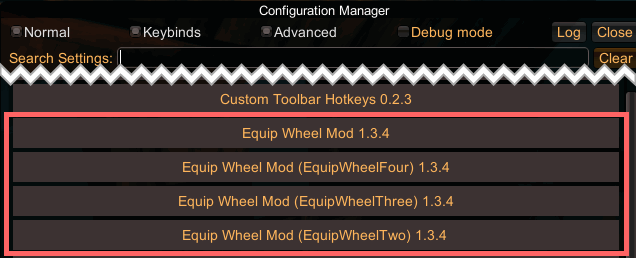
導入方法
「Equip Wheel」を導入した後に、追加でこちらから「More Equip Wheels」をダウンロードして導入するだけ。
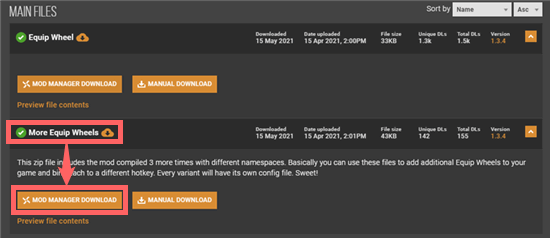
設定
cfgファイル「virtuacode.valheim.equipwheel.cfg」から設定変更可能。
「More Equip Wheels」を導入している場合はそれぞれ個別に設定する。
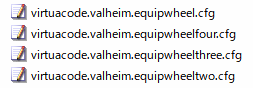
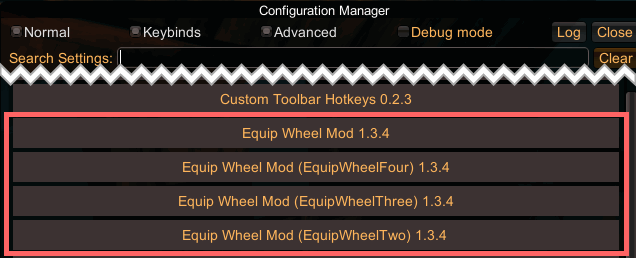
##設定ファイルはプラグインEquipWheel Modv1.3.4によって作成されました
##プラグインGUID:virtuacode.valheim.equipwheel
【外観】
##強調表示された選択範囲の色
#設定タイプ:色
#デフォルト値:6ABBFFFF
HighlightColor = 6ABBFFFF
##ユーザーインターフェイスの倍率
#設定タイプ:シングル
#デフォルト値:0.5
GuiScale = 0.5
##左上のホットキーバーを非表示にします
#設定タイプ:ブール値
#デフォルト値:false
HideHotkeyBar = false
【一般】
##値がtrueの場合にmodを有効にする
#設定タイプ:ブール値
#デフォルト値:true
ModEnabled = true
[入力]
##装備ホイールメニューを開くためのホットキー
#設定タイプ:KeyboardShortcut
#デフォルト値:G
ホットキー= G
##装備ホイールメニューを開くためのゲームパッドのホットキー
#設定タイプ:KeyboardShortcut
#デフォルト値:JoystickButton2
HotkeyGamepad = JoystickButton2
##ホットキーを離すと、選択したアイテムが装備/使用されます
#設定タイプ:ブール値
#デフォルト値:true
TriggerOnRelease = true
##マウスの左ボタンでクリックすると、選択したアイテムが装備/使用されます
#設定タイプ:ブール値
#デフォルト値:false
TriggerOnClick = false
##有効にすると、ホットキーが押されたときに装備ホイールが非表示と表示を切り替えます
#設定タイプ:ブール値
#デフォルト値:false
ToggleMenu = false
##オーバーライドしてはならないボタンバインディング
#設定タイプ:文字列
#デフォルト値:JoyTabLeft JoyTabRight JoyButtonA JoyButtonB JoyButtonX JoyButtonY
ProtectedBindings = JoyTabLeft JoyTabRight JoyButtonA JoyButtonB JoyButtonX JoyButtonY
##ボタンを離した後の左ジョイスティック入力を無視するためのミリ秒単位の期間
#設定タイプ:Int32
#デフォルト値:300
#許容値の範囲:0〜2000
IgnoreJoyStickDuration = 300
[その他]
##実行中に武器を装備できるようにする
#設定タイプ:ブール値
#デフォルト値:true
EquipWhileRunning = true
##片手武器が装備されているときにシールドの自動装備を有効にする
#設定タイプ:ブール値
#デフォルト値:true
AutoEquipShield = true
##装備ホイールに使用する必要がある在庫の行
#設定タイプ:Int32
#デフォルト値:1
#許容値の範囲:1〜4
InventoryRow = 1
##インベントリ全体をスキャンして、指定されたアイテムタイプのアイテムを探し、装備ホイールに表示します
#設定タイプ:ブール値
#デフォルト値:false
UseItemTypeMatching = false
##アイテムのフィルタリングに使用されるアイテムタイプ
#設定タイプ:ItemType
#デフォルト値:なし
#許容値:なし、素材、消耗品、OneHandedWeapon、Bow、Shield、ヘルメット、チェスト、弾薬、カスタマイズ、脚、手、トロフィー、TwoHandedWeapon、トーチ、その他、肩、ユーティリティ、ツール、Attach_Atgeir
ItemType1 =なし
##アイテムのフィルタリングに使用されるアイテムタイプ
#設定タイプ:ItemType
#デフォルト値:なし
#許容値:なし、素材、消耗品、OneHandedWeapon、Bow、Shield、ヘルメット、チェスト、弾薬、カスタマイズ、脚、手、トロフィー、TwoHandedWeapon、トーチ、その他、肩、ユーティリティ、ツール、Attach_Atgeir
ItemType2 =なし
##アイテムのフィルタリングに使用されるアイテムタイプ
#設定タイプ:ItemType
#デフォルト値:なし
#許容値:なし、素材、消耗品、OneHandedWeapon、Bow、Shield、ヘルメット、チェスト、弾薬、カスタマイズ、脚、手、トロフィー、TwoHandedWeapon、トーチ、その他、肩、ユーティリティ、ツール、Attach_Atgeir
ItemType3 =なし
##アイテムのフィルタリングに使用されるアイテムタイプ
#設定タイプ:ItemType
#デフォルト値:なし
#許容値:なし、素材、消耗品、OneHandedWeapon、Bow、Shield、ヘルメット、チェスト、弾薬、カスタマイズ、脚、手、トロフィー、TwoHandedWeapon、トーチ、その他、肩、ユーティリティ、ツール、Attach_Atgeir
ItemType4 =なし
##アイテムのフィルタリングに使用されるアイテムタイプ
#設定タイプ:ItemType
#デフォルト値:なし
#許容値:なし、素材、消耗品、OneHandedWeapon、Bow、Shield、ヘルメット、チェスト、弾薬、カスタマイズ、脚、手、トロフィー、TwoHandedWeapon、トーチ、その他、肩、ユーティリティ、ツール、Attach_Atgeir
ItemType5 =なし
##アイテムのフィルタリングに使用されるアイテムタイプ
#設定タイプ:ItemType
#デフォルト値:なし
#許容値:なし、素材、消耗品、OneHandedWeapon、Bow、Shield、ヘルメット、チェスト、弾薬、カスタマイズ、脚、手、トロフィー、TwoHandedWeapon、トーチ、その他、肩、ユーティリティ、ツール、Attach_Atgeir
ItemType6 =なし
##アイテムのフィルタリングに使用される個別のアイテム名
#設定タイプ:文字列
#デフォルト値:
ItemNames =
##無視する必要のある区切り項目名
#設定タイプ:文字列
#デフォルト値:
ItemNamesIgnored =- 「Hotkey = G」から表示キーを変更。
- 「ToggleMenu = true」で「キーを押している間は表示」から「もう一度押すまで表示し続ける」に変更。
- 「TriggerOnClick = true」でクリックして選択可能にする。
- 「GuiScale = 0.5」からサークルのサイズを変更。
- 「AutoEquipShield = true(デフォルト)」で片手武器装備時に自動で盾を装備。
- 「InventoryRow = 2」でインベントリ2行目だけのアイテムを表示。4行目まで指定可能。
ConfigurationManager対応、ゲーム内で変更反映可能。
表示アイテムの指定
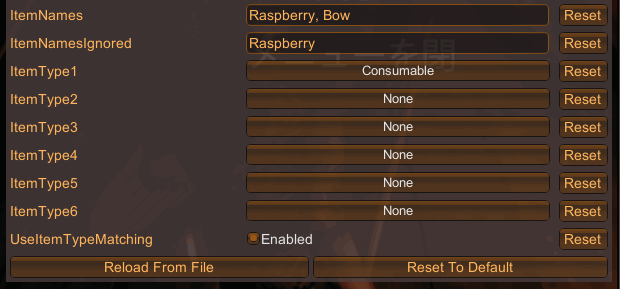
- 「UseItemTypeMatching = true」で指定したアイテムタイプか個別アイテムを表示。
- 個別アイテム指定のアイテム名はこちらのページの「Prefab Name」の項目を使用する。
- 「ItemNames = Raspberry, Bow」で表示する個別アイテムを指定。この場合ラズベリーと弓を表示。
- 「ItemNamesIgnored = Raspberry, Bow」で表示させないアイテムを指定。
- 「ItemType1~6 = Consumable(消耗品)」で表示するアイテムタイプを指定。この場合消耗品に属するアイテムを表示。
- 表示は最大8スロットまで。表示の優先順位はアイテムタイプはItemType1から、個別アイテムはインベントリに入れた順から(アイテムのスロット移動でも最後に入れたことになる)。
アイテムタイプ
| 英語 | 日本語 |
|---|---|
| None | なし |
| Material | 材料 |
| Consumable | 消耗品 |
| One Handed Weapon | 片手武器 |
| Bow | 弓 |
| Shield | 盾 |
| Helmet | 頭防具 |
| Chest | 胴防具 |
| Ammo | 矢 |
| Customization | ? |
| Legs | 脚防具 |
| Hands | ? |
| Trophie | トロフィー |
| Two Handed Weapon | 両手武器 |
| Torch | 松明 |
| Misc | その他 |
| Shoulder | 肩装備 |
| Utility | ? |
| Tool | ツール |
| Attach_Atgeir | アトゲイル? |
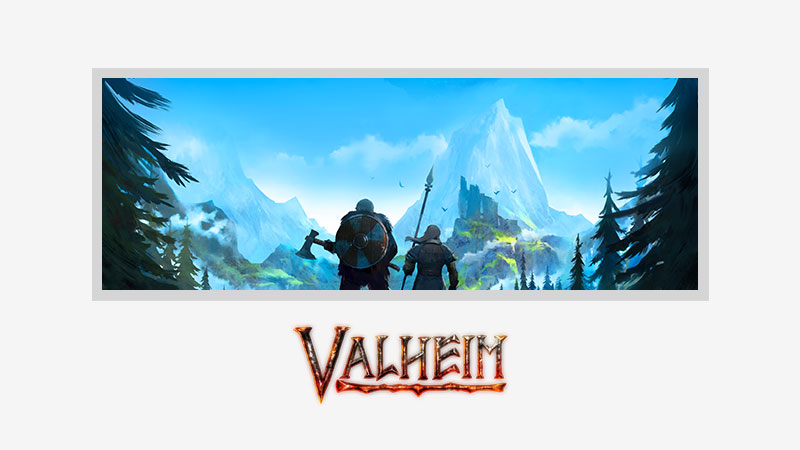




コメント